Q&A情報
Internet Explorer 7 で、リンクを新しいタブで開く方法
文書番号:104039
最終更新日:2007/1/15 10:57
ご質問
Internet Explorer 7 で、リンクを新しいタブで開く方法を教えてください。
回答
ここでは、Internet Explorer 7 で、リンクを新しいタブで開く方法について説明します。
Internet Explorer 7 の設定を変更することにより、別ウィンドウで開くページを新しいタブで表示することができます。
Internet Explorer 7 で、リンクを新しいタブで開く場合は、以下の操作を実行します。
● 操作手順
- Internet Explorer 7 を起動し、画面右上の [ツール] をクリックし、表示されたメニューから [インターネット オプション] をクリックします。
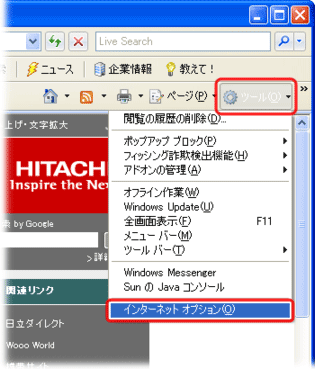
- [インターネット オプション] 画面が表示されたら、[全般] タブ内の [タブ] 項目にある [設定] をクリックします。
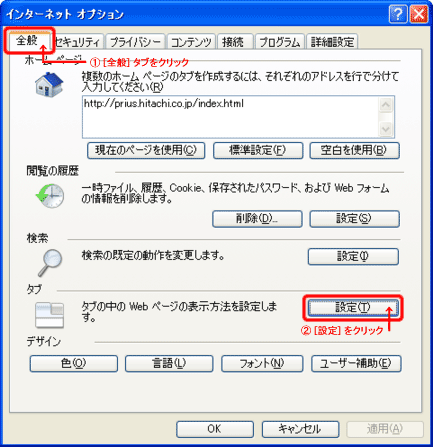
- [タブ ブラウズの設定] 画面で、[ポップアップの発生時] 項目の [常に新しいタブでポップアップを開く] をクリックし、[OK] をクリックします。
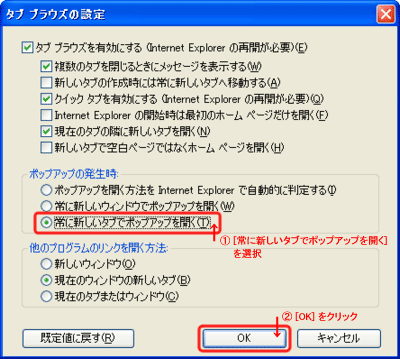
【補足】
・ [現在のタブの隣に新しいタブを開く] にチェックが入っていないと、最後 (右端) にタブが追加されます。初期設定ではチェックが入っているので現在のタブの右隣に作成されます。
・ [ポップアップを開く方法を Internet Explorer で自動的に判定する] が選択されていると、Internet Explorer が新しいタブで開くかどうかを自動的に判断するため、Web ページによっては新しいウィンドウで開く場合があります。 - [インターネット オプション] 画面に戻るので、[OK] をクリックして画面を閉じます。
以上で、設定は完了です。
リンクをクリックして、新しいタブで開くか確認してみましょう。
もし、リンク元のページと同じタブで開いてしまった場合は、リンクを右クリックし、表示されたメニューから [新しいタブで開く] をクリックすることで、常に新しいタブで Web ページを開くことができるようになります。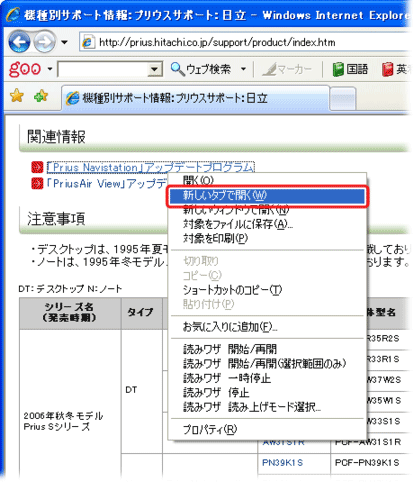
【補足】
リンクを、キーボードの[Ctrl]キーを押しながらクリックすることでも、常に新しいタブで Web ページを開くことができます。